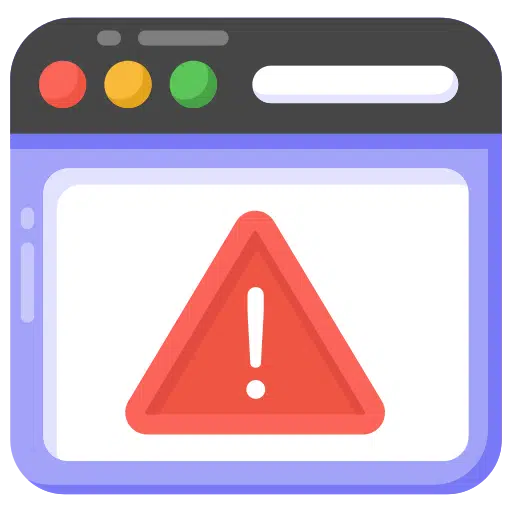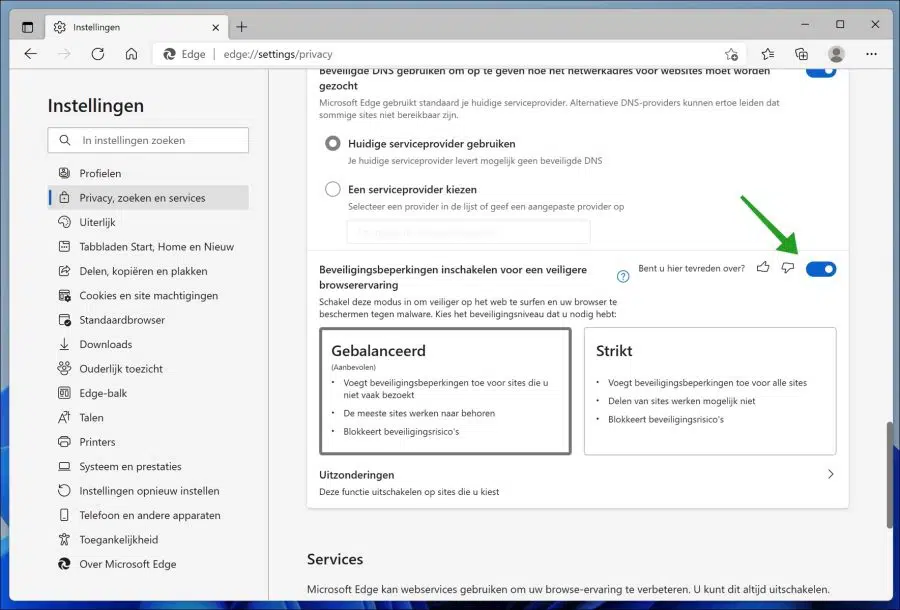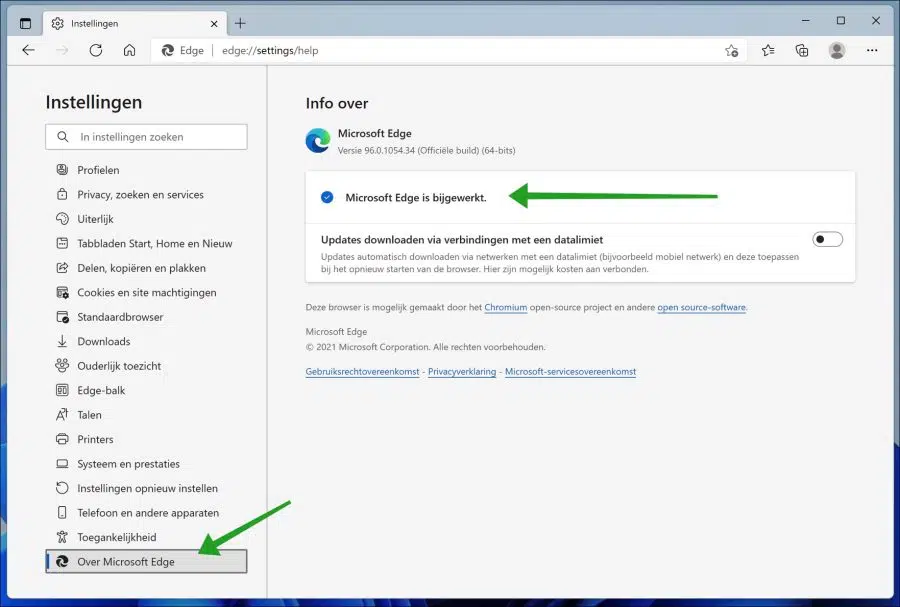Ab Microsoft Edge Version 96 und höheren Versionen enthält Microsoft Edge eine neue Funktion, die zuvor als „Super Duper Secure Mode“ bekannt war. Diese Funktion bietet eine zusätzliche Sicherheitsebene im Browser und trägt zum Schutz vor Malware bei.
Laut Microsoft gehören Fehler in JavaScript zu den häufigsten Angriffsmethoden für Angreifer, die den Browser ausnutzen. Die Technologie heißt JIT (Just-in-Time) und soll Websites schneller bedienen, kann aber auch zu Sicherheitsmissbrauch führen.
Die neue Funktion „Sicherheitseinschränkungen“ verbessert die Sicherheit beim Surfen im Internet, indem sie die JIT-JavaScript-Engine (Just-in-Time) deaktiviert und zusätzliche Sicherheitseinschränkungen aktiviert. Auch wenn das Ausschalten der Technologie Auswirkungen auf die Leistung hat, ist es unwahrscheinlich, dass die meisten Menschen einen signifikanten Unterschied bemerken werden.
Aktivieren Sie Sicherheitsbeschränkungen in Microsoft Edge
Öffnen Sie den Microsoft Edge-Browser. Klicken Sie oben rechts auf das Menüsymbol („…“) und dann im Menü auf Einstellungen.
Klicken Sie in den Edge-Einstellungen links auf „Datenschutz, Suche & Dienste“. Navigieren Sie nach unten, bis Sie „Sicherheit“ erreichen, und klicken Sie unter „Sicherheitseinschränkungen für ein sichereres Surferlebnis aktivieren“ auf die Schaltfläche „Ein/Aus“, um die Funktion zu aktivieren.
Nachdem Sie die Funktion aktiviert haben, klicken Sie auf eine der beiden Sicherheitsstufen. Sie können zwischen ausgeglichen und streng wählen. Ausgewogen wird empfohlen.
Unten können Sie Websites hinzufügen, die ausgeschlossen werden sollen. Dazu gehören Websites, die häufig JavaScript verwenden und aufgrund der neuen Sicherheitsstufe nicht mehr ordnungsgemäß funktionieren.
Sobald Sie die Schritte abgeschlossen haben, bietet der Browser eine zusätzliche Schutzebene beim Surfen im Internet.
Diese Anweisungen gelten für Windows 11, aber die gleichen Schritte funktionieren auch unter Windows 10 oder jeder Plattform, auf der die Funktion unterstützt wird. Wenn Sie diese Funktion jetzt nicht sehen, müssen Sie den Microsoft Edge-Browser auf die neueste Version aktualisieren.
Klicken Sie links auf „Über Microsoft Edge“. Danach lädt Microsoft Edge automatisch die neueste Version herunter und installiert sie. Überprüfen Sie nach dem Update, ob Sie jetzt die Funktion „Bilder verbessern“ in Microsoft Edge aktivieren können.
Lees meer:
- Verbessern Sie Bilder mit Microsoft Edge.
- Deaktivieren Sie die automatische Wiedergabe von Videos in Edge.
- Öffnen Sie Websites im Internetmodus über Microsoft Edge.
- Beheben Sie das Problem in Microsoft Edge.
- Synchronisieren Sie Tabs zwischen Chrome, Firefox und Edge.
- Aktivieren Sie schlafende Tabs in Microsoft Edge.
Ich hoffe, das hat Ihnen geholfen. Vielen Dank fürs Lesen!